मैं आपको एक ट्रिक के बारे में बताना चाहूंगा जो विंडोज में टास्क शेड्यूलर का उपयोग करके किया जा सकता है।
मेरे पास विंडोज 7 स्थापित है और हमारे शहर केबल प्रदाता से पीपीपीओई कनेक्शन भी है।
यह कार्य विंडोज में स्थानीय नेटवर्क के कनेक्शन के तुरंत बाद इस कनेक्शन को सक्षम करने के लिए है, और उपयोगकर्ता को अभी तक अपने खाते में लॉग इन नहीं किया जा सकता है।
रनवे पर पाए जाने वाले अधिकांश निर्देश स्टार्टअप से कनेक्शन शॉर्टकट बनाने के लिए उबलते हैं। यहाँ एक अलग मामला है। यह आवश्यक है कि उपयोगकर्ता खाते में प्रवेश करने से पहले भी कनेक्शन बनाया गया हो।
आगे देखते हुए, मैं कहता हूँ कि इसी तरह आप किसी अन्य कमांड को निष्पादित कर सकते हैं, और न केवल जब किसी वायर्ड नेटवर्क से जुड़ा हो, बल्कि वाई-फाई से भी जुड़ा हो।
मैं एक पूर्ण विवरण देता हूं, शुरुआती लोगों के लिए स्क्रीनशॉट का एक गुच्छा।
तो हमारे पास क्या है:
• विंडोज, जिसमें कई खाते हैं (मैंने स्पष्टता के लिए एक और खाता बनाया है), और आप उनमें से किसी में भी ऑटो-लॉगिन नहीं करना चाहते हैं।

पीपीपीओई का उपयोग करके कनेक्शन, जो वांछित नेटवर्क के आरंभीकरण के तुरंत बाद सक्षम होना चाहिए।
• ऐसा कोई राउटर नहीं है जो स्थानीय नेटवर्क पर इंटरनेट कंप्यूटरों को स्वतंत्र रूप से जोड़ने और वितरित करके इस समस्या को जड़ से हल करेगा। ठीक है, या सिद्धांत में राउटर की आवश्यकता नहीं है।
कनेक्शन के लिए विशिष्ट पहचानकर्ता का पता लगाएं (GUID)
हम "प्रारंभ" - "नियंत्रण कक्ष" - "सिस्टम और सुरक्षा" पर जाते हैं - "प्रशासन" के तहत नीचे हम "देखें लॉग लॉग" का चयन करते हैं।

बाईं ओर खुलने वाली विंडो में, हम इस रास्ते पर चलते हैं: "एप्लिकेशन और सेवा लॉग" / "Microsoft" / "विंडोज" / "नेटवर्क प्रोफाइल" / "रनिंग", हम वहां घटना कोड "10000" के साथ लाइनों को ढूंढते हैं।

उनमें से, हमें एक ऐसा नेटवर्क मिला है जो वांछित नेटवर्क से संबंधित है, मेरे पास "नेटवर्क 2" है। हम "विवरण" टैब पर जाते हैं, और यहां वह है, जिस GUID की हमें आवश्यकता है।

तुरंत, आप XML मोड को सक्षम कर सकते हैं, और "
... " के XML प्रतिनिधित्व के एक टुकड़े को देख सकते हैं।

एक अन्य विकल्प के रूप में, आप निम्न तरीके से रजिस्ट्री में वांछित GUID पा सकते हैं:
HKEY_LOCAL_MACHINE \ SOFTWARE \ Microsoft \ Windows NT \ CurrentVersion \ NetworkList \ Profiles

GUID की मुझे आवश्यकता है "{80362A4A-DAFB-4B7E-B00C-22AC773E35A3}।"
उदाहरण XML घटना का प्रतिनिधित्व:
<Event xmlns="http://schemas.microsoft.com/win/2004/08/events/event"> <System> <Provider Name="Microsoft-Windows-NetworkProfile" Guid="{FBCFAC3F-8459-419F-8E48-1F0B49CDB85E}" /> <EventID>10000</EventID> <Version>0</Version> <Level>4</Level> <Task>0</Task> <Opcode>0</Opcode> <Keywords>0x4000200000000000</Keywords> <TimeCreated SystemTime="2013-04-28T11:26:41.252839400Z" /> <EventRecordID>157</EventRecordID> <Correlation /> <Execution ProcessID="572" ThreadID="1664" /> <Channel>Microsoft-Windows-NetworkProfile/Operational</Channel> <Computer>HWin7VM0-PC</Computer> <Security UserID="S-1-5-19" /> </System> <EventData> <Data Name="Name"> 2</Data> <Data Name="Description"></Data> <Data Name="Guid">{80362A4A-DAFB-4B7E-B00C-22AC773E35A3}</Data> <Data Name="Type">0</Data> <Data Name="State">17</Data> <Data Name="Category">1</Data> </EventData> </Event>
यहां मैं देख रहा हूं कि नेटवर्क 2 नेटवर्क प्रोफाइल जुड़ा हुआ है, और मैं इसकी GUID को "
{80362A4A-DAFB-4B7E-B00C-22AC773E35A3} " लाइन में देखता हूं।
.Bat फ़ाइल बनाएँ
आपको यह सुनिश्चित करना चाहिए कि आपका PPPoE कनेक्शन कॉन्फ़िगर किया गया है ताकि सभी उपयोगकर्ता इसका उपयोग कर सकें यदि आप चाहते हैं कि कनेक्शन सिस्टम उपयोगकर्ता से या किसी अन्य खाते से बनाया जाए। यह उस स्थिति के लिए आवश्यक है जब आपके द्वारा आमतौर पर उपयोग किए जाने वाले खाते में लॉगिन पासवर्ड नहीं होता है। मैं आपको इस बारे में बाद में याद दिलाऊंगा।
मुझे लगता है कि आपने पहले ही कनेक्शन को कॉन्फ़िगर कर दिया है, केवल एक चीज जो आपको करने की आवश्यकता है वह एक .bat फ़ाइल बनाना है जिसमें आपको लिखने की आवश्यकता होगी।
rasdial MyDearProvider login passwordजहां rasdial एक कंसोल एप्लिकेशन है जिसके साथ आप कनेक्शन स्थापित कर सकते हैं, "MyDearProvider" पीपीपीओई कनेक्शन का नाम है जिसे आप कनेक्ट करना चाहते हैं, और कनेक्शन के लिए क्रमशः "लॉगिन" और "पासवर्ड", लॉगिन और पासवर्ड। कंसोल में तुरंत, आप जांच सकते हैं कि क्या आप इस फ़ाइल को चलाकर इंटरनेट से कनेक्ट हैं, या आप कंसोल के बिना अगली पंक्ति में पॉज़ कमांड सेट कर सकते हैं और फ़ाइल लॉन्च कर सकते हैं, लेकिन बाद में मिलने वाले पॉज़ कमांड को हटाना न भूलें निष्पादन के लिए .bat फ़ाइल चलाने से इंटरनेट कनेक्शन प्राप्त होगा।
शेड्यूलर में एक कार्य बनाएँ
हम "प्रारंभ" - "नियंत्रण कक्ष" - "सिस्टम और सुरक्षा" पर जाते हैं - "प्रशासन" के तहत नीचे हम "टास्क शेड्यूल" का चयन करते हैं।

कार्य शेड्यूलर प्रारंभ होता है, जहां बाईं ओर आपको "टास्क शेड्यूलर लाइब्रेरी" का चयन करने की आवश्यकता होती है, और खिड़की के दाहिने हिस्से में "कार्य बनाएं ..." पर क्लिक करें।

"सामान्य" टैब पर खुलने वाली विंडो में, "नाम" भरें, उदाहरण के लिए, "ऑटोकनेक्ट_MyDearProvider", नीचे "सुरक्षा सेटिंग्स" में हम वांछित उपयोगकर्ता का चयन करते हैं, जिनसे कनेक्शन बनाया जाएगा, फिर भी "उपयोगकर्ता पंजीकरण की परवाह किए बिना" करें, यदि चयनित हो उपयोगकर्ता के पास खाता दर्ज करने के लिए एक पासवर्ड नहीं है, तो यदि उपयोगकर्ता लॉग इन नहीं है तो कनेक्शन नहीं किया जाएगा। यदि आपके पास खाते के लिए पासवर्ड नहीं है, तो उपयोगकर्ता के रूप में "सिस्टम" चुनें। कार्य के उच्चतम अधिकारों की आवश्यकता नहीं है।


टैब "ट्रिगर" सबसे दिलचस्प होगा। "बनाएँ" बटन दबाएं, जो विंडो खुलती है, ड्रॉप-डाउन सूची में "कार्य प्रारंभ करें:" जब कोई घटना होती है, तो "चुनें"।
"उन्नत सेटिंग्स" में आप विलंबित शुरुआत को कॉन्फ़िगर कर सकते हैं, मैंने 15 सेकंड सेट किया है, लेकिन फिर इस मूल्य को 5 सेकंड में बदल दिया है, क्योंकि मैं इंतजार कर रहा था जब मैंने यह सब परीक्षण किया था।
"पैरामीटर" में हम "कस्टम" का चयन करते हैं, दाईं ओर थोड़ा सा हम "ईवेंट फ़िल्टर बनाएँ" पर क्लिक करते हैं।

ईवेंट फ़िल्टर बनाने के लिए विंडो दिखाई देगी। आप फ़िल्टर टैब पर प्रस्तुत टूल के साथ फ़िल्टर फ़्रेम भर सकते हैं, और फिर बनाए गए फ़िल्टर के XML प्रतिनिधित्व पर जा सकते हैं।
हम ईवेंट लॉग के क्षेत्र में निम्नलिखित का चयन करते हैं: "एप्लिकेशन और सेवा लॉग" / "Microsoft" / "विंडोज" / "नेटवर्क प्रोफाइल" / "रनिंग"। हमने "रनिंग" डौ के पास रखा।

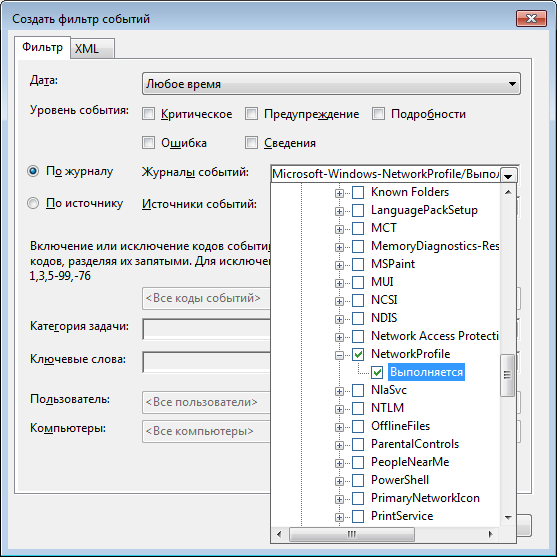
फिर, ईवेंट स्रोत के रूप में "NetworkProfile" चुनें।
इवेंट कोड "10000" इंगित करता है।
यह इस तरह दिखना चाहिए:

"XML" टैब पर जाएं, और निम्नलिखित देखें:

इसे संपादित करना आवश्यक है, अन्यथा ट्रिगर किसी भी नेटवर्क को सामान्य रूप से जोड़ने पर काम करेगा, यहां तक कि पीपीपीओई कनेक्शन को स्वयं कनेक्ट करने पर भी।
चेकबॉक्स पर क्लिक करें "अनुरोध को मैन्युअल रूप से बदलें।"
एक चेतावनी दिखाई देगी कि भविष्य में हम इस फ़िल्टर को कॉन्फ़िगर करने के लिए "फ़िल्टर" टैब का उपयोग नहीं कर पाएंगे, हम "हां" पर क्लिक करके जारी रखने के लिए सहमत हैं। हम निम्नलिखित प्राप्त करते हैं:

उस स्थान पर जहां मेरे पास कर्सर है (समापन टैग से ठीक पहले), आपको एक और शर्त जोड़ने की आवश्यकता है।
""
and *[EventData[Data[@Name='Guid']='{80362A4A-DAFB-4B7E-B00C-22AC773E35A3}']] , "GUID" {80362A4-DAFB-4B7E-B00C-22AC77335 को बदलें। “कुछ अपने पर।

फ़िल्टर सेटिंग्स विंडो को बंद करने के लिए ओके पर क्लिक करें, और ट्रिगर सेटिंग्स को बंद करने के लिए फिर से ओके करें। आप नई बनाई गई ट्रिगर का चयन कर सकते हैं, "चेंज ..." पर क्लिक करें और सुनिश्चित करें कि "पोस्टपोन टू:" समय की आवश्यक मात्रा के साथ सेटिंग अतिरिक्त मापदंडों में बनी हुई है, किसी कारण से यह विकल्प पहली बार मुझसे नहीं बचा था।
"क्रियाएं" टैब पर, खुलने वाली विंडो में "बनाएं" पर क्लिक करें, "प्रोग्राम चलाएँ" का चयन करें, फिर "ब्राउज़ करें ..." पर क्लिक करें, और इंगित करें कि हमारी .bat फ़ाइल कहाँ स्थित है। वैसे, .bat फ़ाइल बनाने के बजाय, आप बस "प्रोग्राम या स्क्रिप्ट" फ़ील्ड में rasdial कमांड लिख सकते हैं, और तर्क क्षेत्र में "MyDearProvider लॉगिन पासवर्ड" दर्ज करें, यह .bat फ़ाइल को चलाने के बराबर होगा। हालांकि, यह मुझे लगता है कि वांछित क्षेत्र की तलाश में कार्य अनुसूचक की सेटिंग के माध्यम से घूमने की तुलना में पाठ फ़ाइल को संपादित करना अधिक सुविधाजनक है।

ठीक पर क्लिक करें, और फिर "शर्तें" टैब पर जाएं।
यहां हम चेकबॉक्स को हटाते हैं "केवल तभी चलाएं जब मुख्य द्वारा संचालित किया जाता है", यदि यह आवश्यक नहीं है। विकल्प "केवल तभी चलाएं जब निम्न नेटवर्क से जुड़ा हो:" - उस नेटवर्क को सेट करें जिसे आपने अभी कॉन्फ़िगर किया है। यह आवश्यक नहीं है, क्योंकि पहले से कॉन्फ़िगर किए गए फ़िल्टर में पहले से ही यह स्थिति है, हालांकि, आपको कभी नहीं पता कि क्या गलत हो सकता है, मैंने इस सेटिंग को सक्षम करने का निर्णय लिया।

और अंत में, "सेटिंग" टैब। यहाँ आप सक्षम कर सकते हैं "मांग पर कार्य निष्पादन की अनुमति दें" और "यदि यह अनुरोध पर नहीं रुकता है तो बल रोकना"। आपको "उस कार्य को रोकना होगा जो अधिक समय लेता है:"।
ऐसे मामले से बचने के लिए, "पहली बार कनेक्ट करना असंभव है", आप चेकबॉक्स को चालू कर सकते हैं "बाद में पुनरारंभ करें:", और उदाहरण के लिए, कुछ प्रतीक्षा अवधि निर्धारित करें, 1 मिनट। मैंने पुनरारंभ करने के लिए प्रयासों की संख्या निर्धारित की है 6. मुझे लगता है कि इसे 6 मिनट में कनेक्ट करना चाहिए।
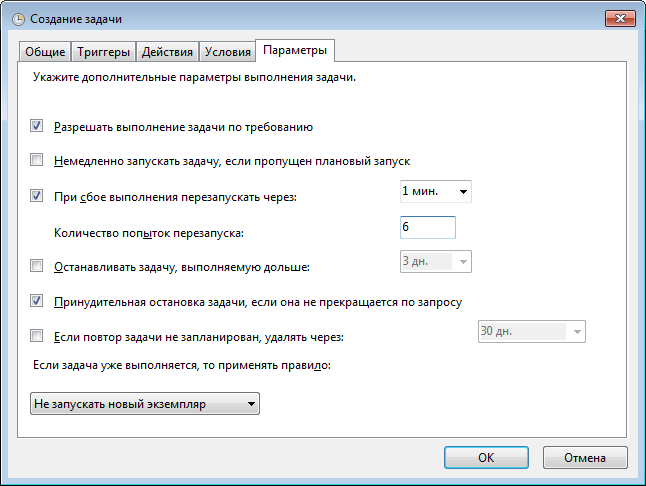
अंत में, "ओके" पर क्लिक करें, और आवश्यक प्राप्त करें।

दाईं ओर आपको शिलालेख "सभी कार्यों के लॉग को सक्षम करें" पर क्लिक करने की आवश्यकता है, यह कार्य को डीबग करते समय मदद करेगा। सेटिंग के बाद, लॉग को अक्षम किया जा सकता है।
"नेटवर्क और साझाकरण केंद्र" पर जाएं।

बाईं ओर, "एडेप्टर सेटिंग्स बदलें" पर क्लिक करें, और "नेटवर्क कनेक्शन" में जाएं। "स्थानीय क्षेत्र कनेक्शन" चुनें, इसे बंद करें। फिर इसे फिर से चालू करें और 15 सेकंड प्रतीक्षा करें (या जितना आप ट्रिगर में कॉन्फ़िगर किया गया है)। PPPoE कनेक्शन के नाम के तहत, कनेक्शन की स्थिति कुछ समय बाद बदलनी चाहिए, और कार्य शेड्यूलर के लॉग में घटनाएं कम या ज्यादा वर्णित हैं।
अगला, आप यह जांच सकते हैं कि कंप्यूटर कैसे रिबूट करके व्यवहार करता है, और उपयोगकर्ता का चयन करने के लिए संकेत का इंतजार कर रहा है। यदि आप उपयोगकर्ता का चयन किए बिना थोड़ी देर प्रतीक्षा करते हैं, तो भी विंडोज को PPPoE से कनेक्ट करना चाहिए, भले ही कोई उपयोगकर्ता लॉग इन न हो। यदि आपके पास एक स्थिर आईपी पता है, तो यह जांचना कि आपका कंप्यूटर इंटरनेट से जुड़ा है, आसान है। मेरे मामले में, आईपी पते को गतिशील रूप से जारी किया जाता है, इसलिए मैं डीडीएनएस सेवा का उपयोग करता हूं।
इसलिए, हम यह पता लगाते हैं कि अब कितना समय है, तो यह जानने के लिए कि टास्क लॉग में लॉग को कहाँ से देखें, और कंप्यूटर को पुनरारंभ करें।
दुर्भाग्य से, इस मामले में जब कार्य सिस्टम या किसी अन्य उपयोगकर्ता से किया जाता है, तो यह संभव है कि PPPoE कनेक्शन को केवल "rasdial MyDearProvider / डिस्कनेक्ट" कमांड को निष्पादित करके प्रशासक से हटा दें।
निष्कर्ष
आपको इसकी आवश्यकता क्यों है - अपने लिए निर्णय लें। उदाहरण के लिए, मुझे VNC के माध्यम से कंप्यूटर पर लॉग इन करने और आवश्यकता पड़ने पर इसे पुनः आरंभ करने में सक्षम होना चाहिए।
जो लोग वाईफाई कनेक्शन के साथ प्रयोग करना चाहते हैं, उनके लिए आवश्यक लॉग यहां है: "एप्लिकेशन और सेवा लॉग" / "Microsoft" / "विंडोज" / "WLAN-AutoConfig" / "ऑपरेशनल"। वहां आप कुछ SSD नेटवर्क के कनेक्शन को उसके SSID द्वारा पकड़ सकते हैं।
UPD : यहाँ एक "लेकिन" है: अगर Windows हाइबरनेशन मोड से बाहर निकलता है तो 10000 कोड NetworkProfile लॉग में नहीं लिखा जाता है। हालाँकि,
विंडोज 7 Microsoft-विंडोज-डायग्नोस्टिक्स-प्रदर्शन लॉग के लिए इवेंट नंबर 300 लिखता है । आप कार्य को सक्षम करने के लिए बस एक और ट्रिगर जोड़ सकते हैं। यह काफी लागू है अगर कंप्यूटर स्थिर है।
इस विषय में प्रयुक्त सामग्री:
superuser.com/questions/262799/how-to-launch-a-command-on-network-connection-disconnection - अपने स्वयं के फ़िल्टर के साथ एक कार्य बनाने का वर्णन।
social.technet.microsoft.com/Forums/en-US/winservergen/thread/fac16f3c-d088-4d66-83d8-7139261dea83 - जब कोई त्रुटि होती है तो नेटवर्क का पता कैसे
लगाएं । लगभग पिछले लिंक के समान, केवल थोड़ा अधिक विवरण।
superuser.com/questions/92414/how-to-run-a-program-when-connecting-to-a-specific-network-in-windows-7 - एक वाईफाई कनेक्शन वाला मामला।